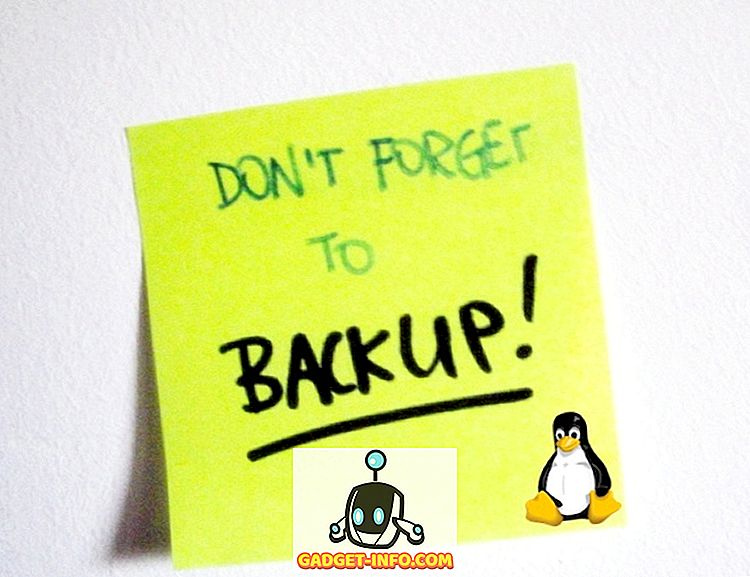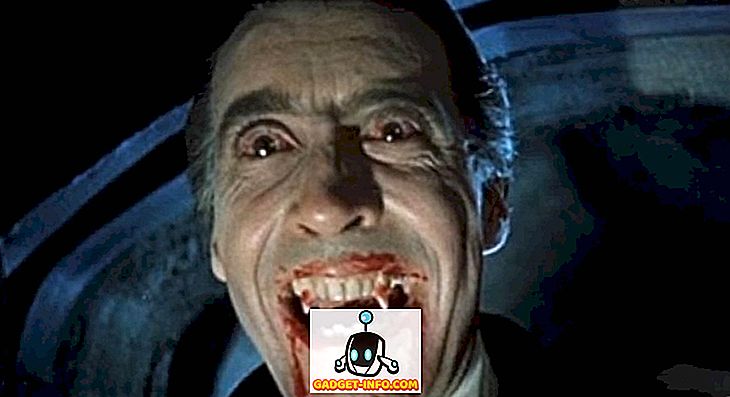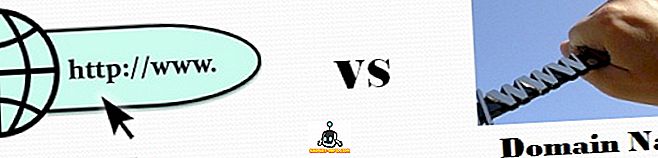Кожного разу, коли ви завантажуєте Mac, ви помітите, що існують певні програми, які запускаються автоматично під час входу до системи. Такі програми можуть впливати на швидкість вашого комп'ютера та уповільнювати його. Щоб погіршити ситуацію, вони можуть негативно вплинути на час, необхідний для завантаження Mac. Якщо ви хочете вимкнути автоматичний запуск таких запуску програм, Mac надає простий спосіб зробити це. Нижче описано, як вимкнути запуску програм на Mac :
Вимкнути запуску програм у macOS Sierra
- По-перше, перейдіть до Системних налаштувань з панелі меню зверху. Крім того, ви можете відкрити Spotlight пошук за допомогою CMD + Space і ввести його.
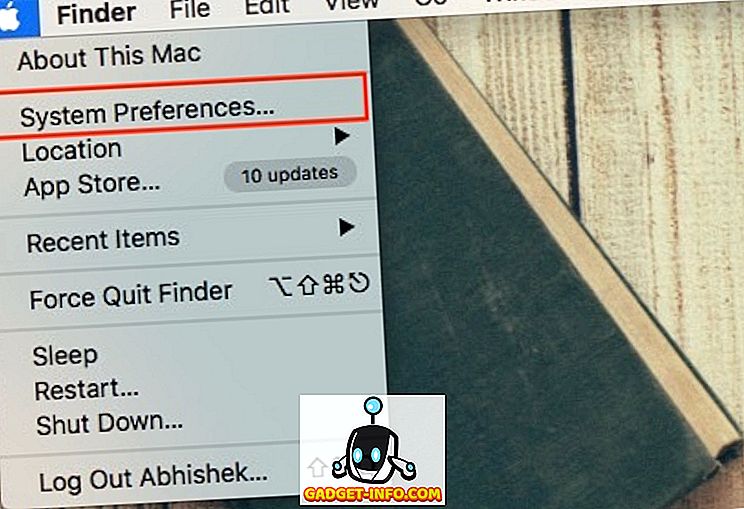
- Натисніть " Users & Groups " ( Користувачі та групи ) і виберіть користувача з лівого поля, для якого потрібно вимкнути запуску програм.
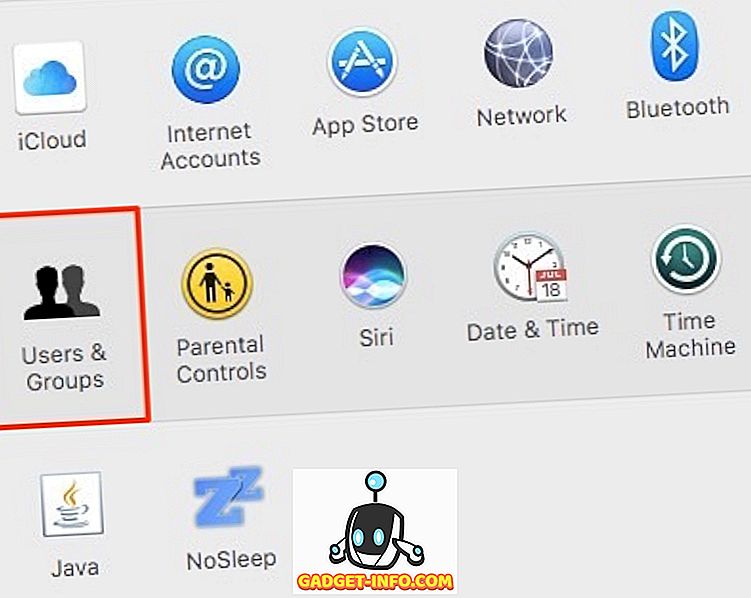
- Перейдіть на вкладку " Елементи входу ". Тут ви повинні побачити всі програми, налаштовані для автоматичного запуску за допомогою Mac.
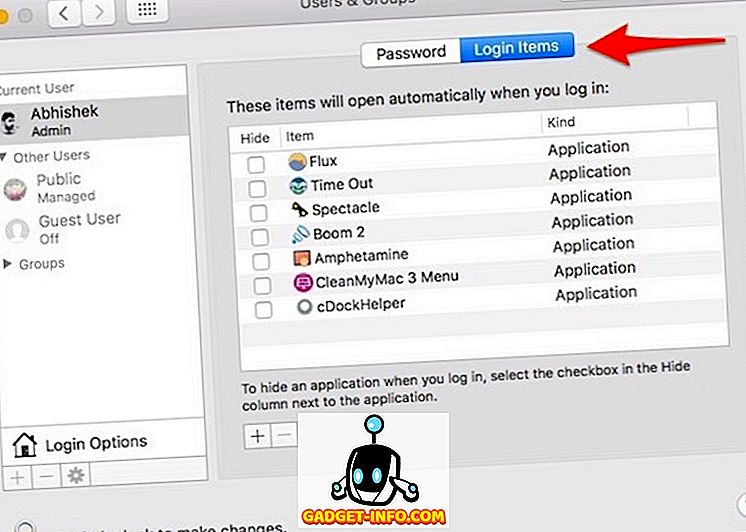
- Виберіть програми, які потрібно вимкнути, і натисніть на символ " - ". Ви можете вибрати кілька програм, утримуючи натиснутою кнопку CMD на клавіатурі.
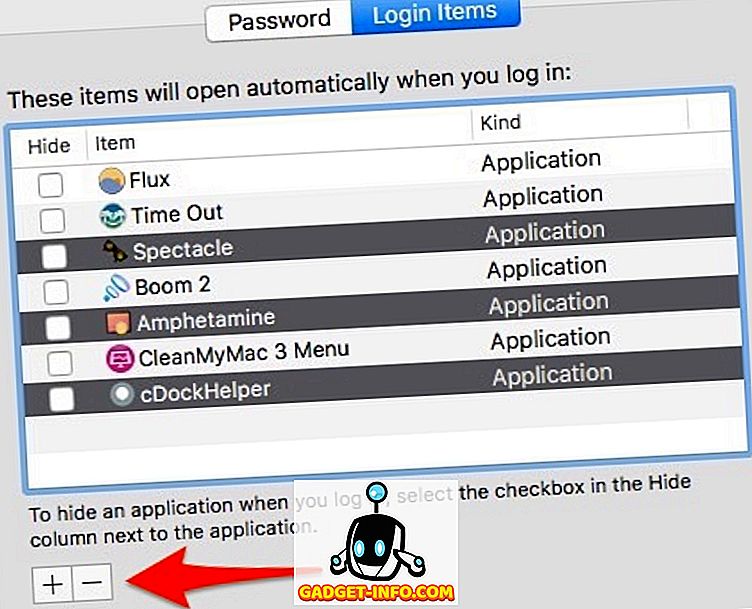
Це воно! Програми повинні бути видалені зі списку і більше не запускатимуться автоматично, коли Mac завантажиться.
Якщо встановити прапорець " Приховати " на лівій стороні елемента, це дозволить автоматично запуститися, але вікно програми не буде видно на передньому плані. Тобто програми будуть відкриватися автоматично, але його вікно буде приховано.
Додати програми запуску в macOS Sierra
Якщо ви хочете, щоб програма запускалася автоматично під час входу, ви можете натиснути на символ " + ", перейти до встановленого розташування та додати потрібну програму. Це може бути дуже зручним для людей, які більшу частину часу проводять за допомогою однієї програми. Наприклад, якщо ви використовуєте Mac в основному для перегляду веб-сторінок у Google Chrome, ви можете налаштувати Chrome на автоматичний запуск під час входу в систему.
Вимкніть запуск програми на Mac тимчасово
Якщо потрібно тимчасово вимкнути програми запуску на Mac, утримуйте натиснутою кнопку Shift під час перезавантаження комп'ютера Mac і залиште його, коли з'явиться логотип Apple. Це переводить ваш Mac у “ безпечний режим ”, який тимчасово вимикає всі програми інших виробників і може бути особливо корисним для усунення несправностей для вашого Mac.
Наприклад, якщо програма сторонніх виробників викликає проблеми і робить завантаження Mac завантажуваним, ви можете завантажитися в "Безпечний режим", видалити конкретну програму та перезапустити знову. Щоб вийти з безпечного режиму, знову перезапустіть Mac, як це було б зазвичай.
Дослідіть інші параметри, пов’язані з логіном
Тим часом ви можете змінити декілька інших параметрів, пов’язаних з входом, у тому ж вікні, натиснувши на параметри входу .
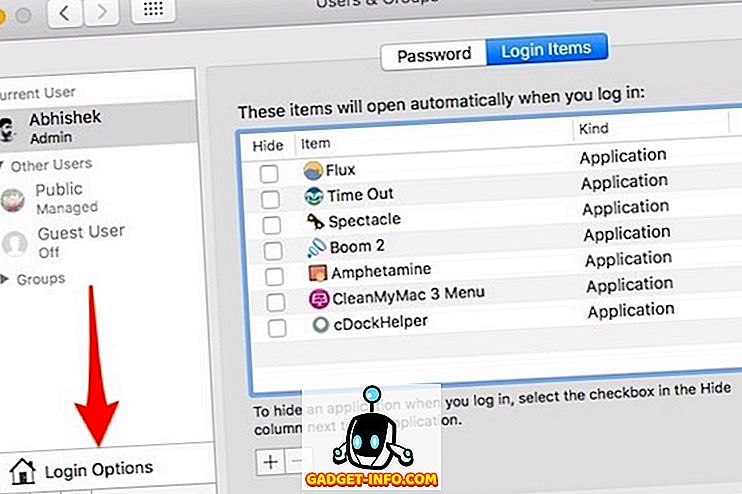
Тут ви можете змінити такі параметри, як автоматичний вхід, показати / приховати кнопку перезапуску, показати / приховати підказки пароля і використовувати VoiceOver у вікні входу, серед кількох інших варіантів.
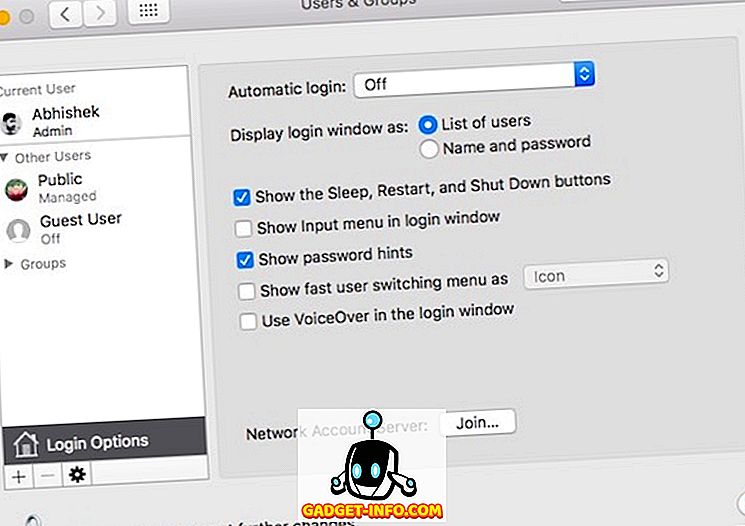
Зверніть увагу, що якщо ваш обліковий запис захищений паролем, натисніть на значок замка і введіть пароль облікового запису, інакше опція буде сіра.
Легко вимкнути запуску програм на Mac
Використовуючи вищезгаданий метод, ви можете легко відключити запуску програм на вашому Mac. Необхідно видалити всі програми зі списку автозавантаження, які часто не використовуються. Завжди можна вручну відкрити програму, а не відкривати її автоматично. Це може значно допомогти покращити загальну продуктивність вашого Mac. Отже, спробуйте використати цей метод для додавання, видалення або зміни програм запуску в Mac і повідомте нам, якщо ви зіткнетеся з будь-якими проблемами. Звук відсутній у розділі коментарів нижче.